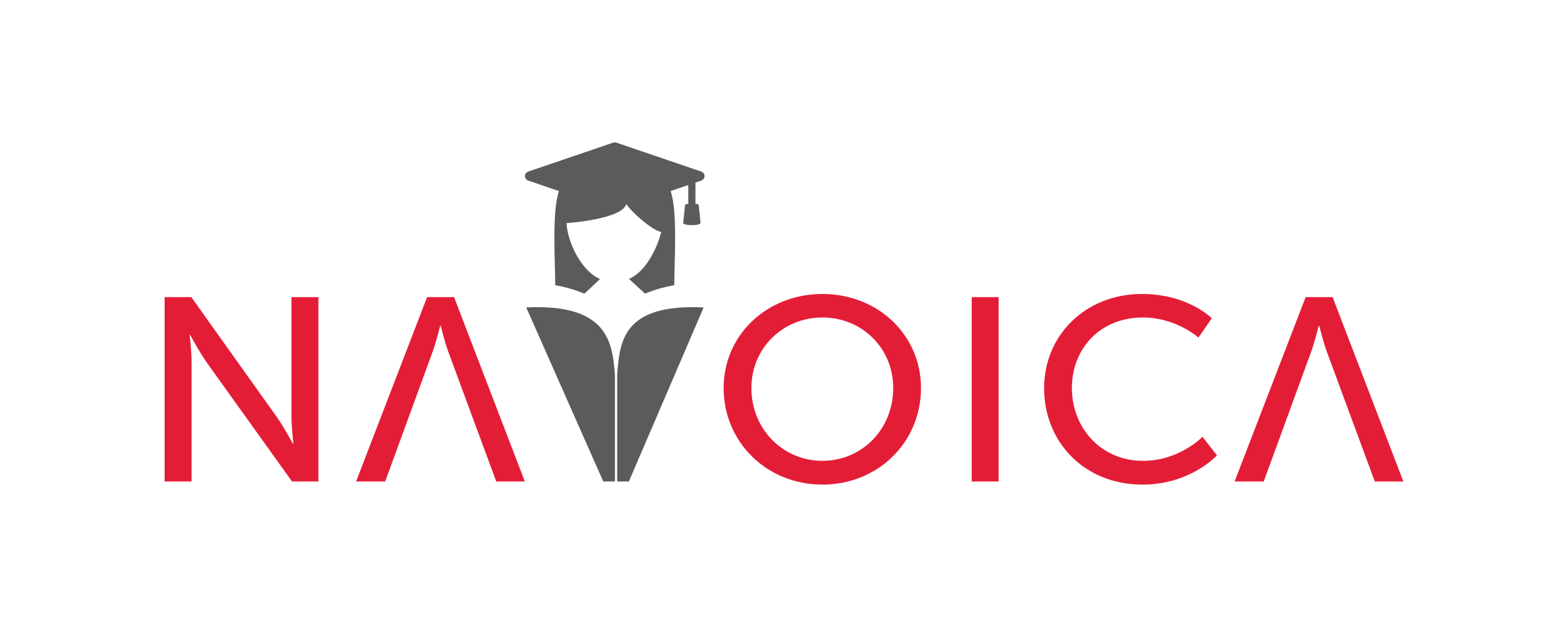Kohorty – import pliku .csv
Można zapisać użytkowników do kohort poprzez import pliku .csv.
1. Przygotuj adresy e-mail wszystkich uczestników kursu, których chcesz podzielić na kohorty, a następnie sporządź plik .csv. Pobierz Szablon listy uczestników (adresy e-mail, nazwa kohorty)
2. W miejsce “adres e-mail uczestnika nr 1” wstaw adres e-mail pierwszego uczestnika.
Następnie, po przecinku i bez odstępu, w miejsce “nazwa kohorty” wstaw dokładną nazwę utworzonej przez Ciebie kohorty.
Kolejnych uczestników wpisz analogicznie.
UWAGA!
Nie dokonuj żadnych zmian w pierwszym wierszu – “email,cohort”.
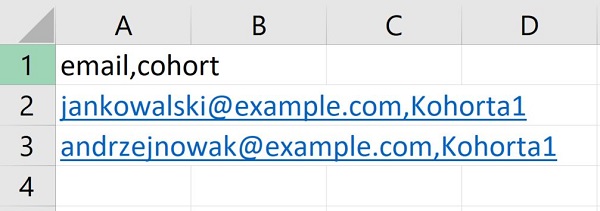
4. Przejdź do „Panelu prowadzącego” → Zakładka „Kohorty”, aby utworzyć kohorty.
5. Utwórz kohorty. Tworzenie kohort
6. Wybierz kohortę, do której chcesz zaimportować uzupełniony plik .csv.
7. Naciśnij przycisk „Przydziel studentów do kohort przesyłając plik CSV”.
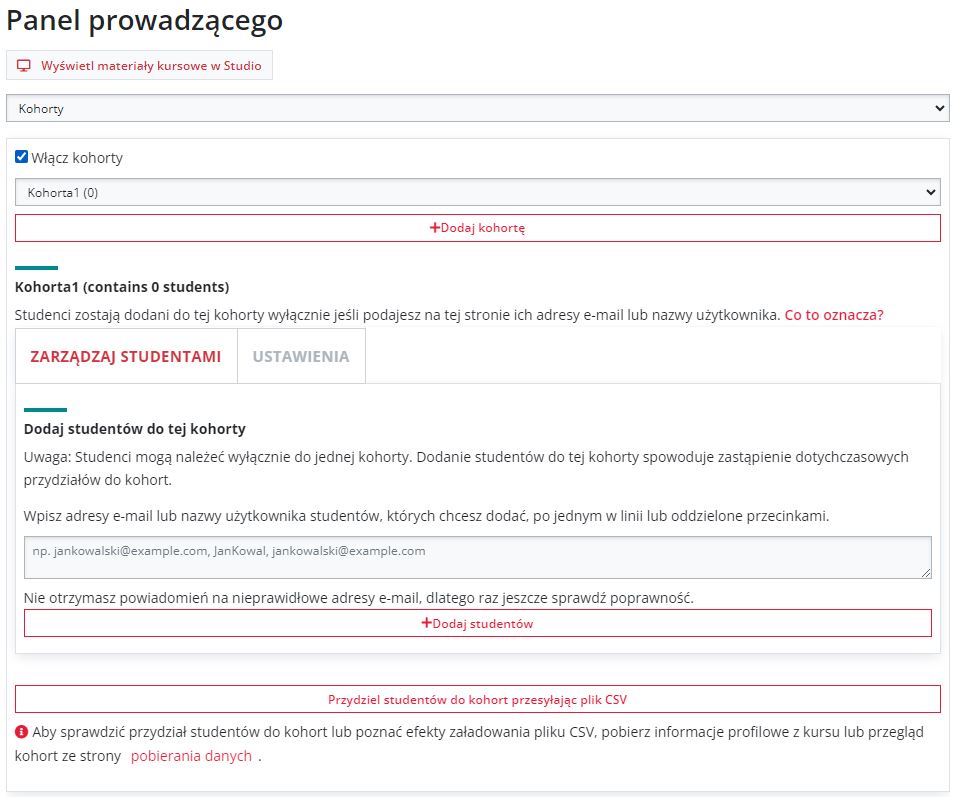
8. Naciśnij przycisk “Wybierz plik”, aby przesłać plik na platformę z Twojego komputera.
9. W zakładce „Pobieranie danych” w sekcji “Raporty dostępne do pobrania” możesz pobrać raport “Cohort Results”, aby upewnić się, że plik został poprawnie zaimportowany.
Możesz także pobrać raport „Informacje profilowe jako CSV”, w którym znajdują się dane wszystkich uczestników kursu. W kolumnie “cohort” znajdziesz informację, do jakich kohort należą poszczególni uczestnicy.
Po załadowaniu pliku wszyscy uczestnicy – nawet ci niezarejestrowani bądź nie zapisani do kursu – zostali automatycznie przydzieleni do odpowiednich kohort. Uczestnicy nie otrzymują w związku z tym żadnego maila.
Uczestnicy muszą się samodzielnie zarejestrować na platformę (używając tych samych adresów e-mail, które znajdowały się w pliku .csv), a następnie zapisać do kursu.
Jeżeli uczestnicy już są zarejestrowani na platformę, to muszą jedynie zapisać się do kursu.